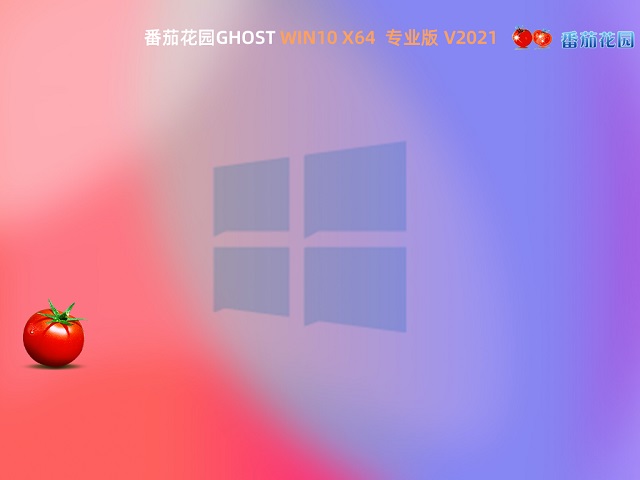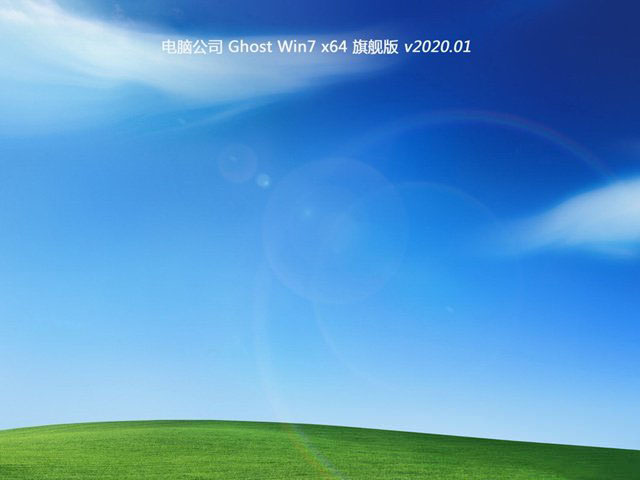Linux系统中的curl命令使用教程
命令:curl
在Linux中curl是一个利用URL规则在命令行下工作的文件传输工具,可以说是一款很强大的http命令行工具。它支持文件的上传和下载,是综合传输工具,但按传统,习惯称url为下载工具。
语法:# curl [option] [url]
常见参数:
-A/--user-agent <string> 设置用户代理发送给服务器
-b/--cookie <name=string/file> cookie字符串或文件读取位置
-c/--cookie-jar <file> 操作结束后把cookie写入到这个文件中
-C/--continue-at <offset> 断点续转
-D/--dump-header <file> 把header信息写入到该文件中
-e/--referer 来源网址
-f/--fail 连接失败时不显示http错误
-o/--output 把输出写到该文件中
-O/--remote-name 把输出写到该文件中,保留远程文件的文件名
-r/--range <range> 检索来自HTTP/1.1或FTP服务器字节范围
-s/--silent 静音模式。不输出任何东西
-T/--upload-file <file> 上传文件
-u/--user <user[:password]> 设置服务器的用户和密码
-w/--write-out [format] 什么输出完成后
-x/--proxy <host[:port]> 在给定的端口上使用HTTP代理
-#/--progress-bar 进度条显示当前的传送状态
例子:
1、基本用法
复制代码代码如下:
# curl http://www.linux.com
执行后,www.linux.com 的html就会显示在屏幕上了
Ps:由于安装linux的时候很多时候是没有安装桌面的,也意味着没有浏览器,因此这个方法也经常用于测试一台服务器是否可以到达一个网站
2、保存访问的网页
2.1:使用linux的重定向功能保存
复制代码代码如下:
# curl http://www.linux.comlinux.html
2.2:可以使用curl的内置option:-o(小写)保存网页
复制代码代码如下:$ curl -o linux.html http://www.linux.com
执行完成后会显示如下界面,显示100%则表示保存成功
% Total % Received % Xferd Average Speed Time Time Time Current
Dload Upload Total Spent Left Speed
100 79684 0 79684 0 0 3437k 0 --:--:-- --:--:-- --:--:-- 7781k
2.3:可以使用curl的内置option:-O(大写)保存网页中的文件
要注意这里后面的url要具体到某个文件,不然抓不下来
复制代码代码如下:
# curl -O http://www.linux.com/hello.sh
3、测试网页返回值
复制代码代码如下:
# curl -o /dev/null -s -w %{http_code} www.linux.com
Ps:在脚本中,这是很常见的测试网站是否正常的用法
4、指定proxy服务器以及其端口
很多时候上网需要用到代理服务器(比如是使用代理服务器上网或者因为使用curl别人网站而被别人屏蔽IP地址的时候),幸运的是curl通过使用内置option:-x来支持设置代理
复制代码代码如下:# curl -x 192.168.100.100:1080 http://www.linux.com
5、cookie
有些网站是使用cookie来记录session信息。对于chrome这样的浏览器,可以轻易处理cookie信息,但在curl中只要增加相关参数也是可以很容易的处理cookie
5.1:保存http的response里面的cookie信息。内置option:-c(小写)
复制代码代码如下:# curl -c cookiec.txthttp://www.linux.com
执行后cookie信息就被存到了cookiec.txt里面了
>>
5.2:保存http的response里面的header信息。内置option: -D
复制代码代码如下:# curl -D cookied.txt http://www.linux.com
执行后cookie信息就被存到了cookied.txt里面了
注意:-c(小写)产生的cookie和-D里面的cookie是不一样的。
5.3:使用cookie
很多网站都是通过监视你的cookie信息来判断你是否按规矩访问他们的网站的,因此我们需要使用保存的cookie信息。内置option: -b
复制代码代码如下:# curl -b cookiec.txt http://www.linux.com
6、模仿浏览器
有些网站需要使用特定的浏览器去访问他们,有些还需要使用某些特定的版本。curl内置option:-A可以让我们指定浏览器去访问网站
复制代码代码如下:
# curl -A "Mozilla/4.0 (compatible; MSIE 8.0; Windows NT 5.0)" http://www.linux.com
这样服务器端就会认为是使用IE8.0去访问的
7、伪造referer(盗链)
很多服务器会检查http访问的referer从而来控制访问。比如:你是先访问首页,然后再访问首页中的邮箱页面,这里访问邮箱的referer地址就是访问首页成功后的页面地址,如果服务器发现对邮箱页面访问的referer地址不是首页的地址,就断定那是个盗连了
curl中内置option:-e可以让我们设定referer
复制代码代码如下:# curl -e "www.linux.com" http://mail.linux.com
这样就会让服务器其以为你是从www.linux.com点击某个链接过来的
8、下载文件
8.1:利用curl下载文件。
复制代码代码如下:
#使用内置option:-o(小写)
# curl -o dodo1.jpg http:www.linux.com/dodo1.JPG
#使用内置option:-O(大写)
# curl -O http://www.linux.com/dodo1.JPG
这样就会以服务器上的名称保存文件到本地
8.2:循环下载
有时候下载图片可以能是前面的部分名称是一样的,就最后的尾椎名不一样
复制代码代码如下:# curl -O http://www.linux.com/dodo[1-5].JPG
这样就会把dodo1,dodo2,dodo3,dodo4,dodo5全部保存下来
8.3:下载重命名
复制代码代码如下:
# curl -O http://www.linux.com/{hello,bb}/dodo[1-5].JPG
由于下载的hello与bb中的文件名都是dodo1,dodo2,dodo3,dodo4,dodo5。因此第二次下载的会把第一次下载的覆盖,这样就需要对文件进行重命名。
复制代码代码如下:
# curl -o #1_#2.JPG http://www.linux.com/{hello,bb}/dodo[1-5].JPG
这样在hello/dodo1.JPG的文件下载下来就会变成hello_dodo1.JPG,其他文件依此类推,从而有效的避免了文件被覆盖
8.4:分块下载
有时候下载的东西会比较大,这个时候我们可以分段下载。使用内置option:-r
复制代码代码如下:# curl -r 0-100 -o dodo1_part1.JPG http://www.linux.com/dodo1.JPG
# curl -r 100-200 -o dodo1_part2.JPG http://www.linux.com/dodo1.JPG
# curl -r 200- -o dodo1_part3.JPG http://www.linux.com/dodo1.JPG
# cat dodo1_part*dodo1.JPG
这样就可以查看dodo1.JPG的内容了
8.5:通过ftp下载文件
curl可以通过ftp下载文件,curl提供两种从ftp中下载的语法
复制代码代码如下:# curl -O -u 用户名:密码 ftp://www.linux.com/dodo1.JPG
# curl -O ftp://用户名:密码@www.linux.com/dodo1.JPG
8.6:显示下载进度条
复制代码代码如下:# curl -# -O http://www.linux.com/dodo1.JPG
8.7:不会显示下载进度信息
复制代码代码如下:# curl -s -O http://www.linux.com/dodo1.JPG
9、断点续传
在windows中,我们可以使用迅雷这样的软件进行断点续传。curl可以通过内置option:-C同样可以达到相同的效果
如果在下载dodo1.JPG的过程中突然掉线了,可以使用以下的方式续传
复制代码代码如下:# curl -C -O http://www.linux.com/dodo1.JPG
10、上传文件
curl不仅仅可以下载文件,还可以上传文件。通过内置option:-T来实现
复制代码代码如下:# curl -T dodo1.JPG -u 用户名:密码 ftp://www.linux.com/img/
这样就向ftp服务器上传了文件dodo1.JPG
11、显示抓取错误
复制代码代码如下:
# curl -f http://www.linux.com/error
其他参数(此处翻译为转载):
-a/--append 上传文件时,附加到目标文件
--anyauth 可以使用“任何”身份验证方法
--basic 使用HTTP基本验证
-B/--use-ascii 使用ASCII文本传输
-d/--data data HTTP POST方式传送数据
--data-ascii data 以ascii的方式post数据
--data-binary data 以二进制的方式post数据
--negotiate 使用HTTP身份验证
--digest 使用数字身份验证
--disable-eprt 禁止使用EPRT或LPRT
--disable-epsv 禁止使用EPSV
--egd-file file 为随机数据(SSL)设置EGD socket路径
--tcp-nodelay 使用TCP_NODELAY选项
-E/--cert cert[:passwd] 客户端证书文件和密码 (SSL)
--cert-type type 证书文件类型 (DER/PEM/ENG) (SSL)
--key key 私钥文件名 (SSL)
--key-type type 私钥文件类型 (DER/PEM/ENG) (SSL)
--pass pass 私钥密码 (SSL)
--engine eng 加密引擎使用 (SSL). "--engine list" for list
--cacert file CA证书 (SSL)
--capath directory CA目 (made using c_rehash) to verify peer against (SSL)
--ciphers list SSL密码
--compressed 要求返回是压缩的形势 (using deflate or gzip)
--connect-timeout seconds 设置最大请求时间
--create-dirs 建立本地目录的目录层次结构
--crlf 上传是把LF转变成CRLF
--ftp-create-dirs 如果远程目录不存在,创建远程目录
--ftp-method [multicwd/nocwd/singlecwd] 控制CWD的使用
--ftp-pasv 使用 PASV/EPSV 代替端口
--ftp-skip-pasv-ip 使用PASV的时候,忽略该IP地址
--ftp-ssl 尝试用 SSL/TLS 来进行ftp数据传输
--ftp-ssl-reqd 要求用 SSL/TLS 来进行ftp数据传输
-F/--form name=content 模拟http表单提交数据
-form-string name=string 模拟http表单提交数据
-g/--globoff 禁用网址序列和范围使用{}和[]
-G/--get 以get的方式来发送数据
-h/--help 帮助
-H/--header line 自定义头信息传递给服务器
--ignore-content-length 忽略的HTTP头信息的长度
-i/--include 输出时包括protocol头信息
-I/--head 只显示文档信息
-j/--junk-session-cookies 读取文件时忽略session cookie
--interface interface 使用指定网络接口/地址
--krb4 level 使用指定安全级别的krb4
-k/--insecure 允许不使用证书到SSL站点
-K/--config 指定的配置文件读取
-l/--list-only 列出ftp目录下的文件名称
--limit-rate rate 设置传输速度
--local-portNUM 强制使用本地端口号
-m/--max-time seconds 设置最大传输时间
--max-redirs num 设置最大读取的目录数
--max-filesize bytes 设置最大下载的文件总量
-M/--manual 显示全手动
-n/--netrc 从netrc文件中读取用户名和密码
--netrc-optional 使用 .netrc 或者 URL来覆盖-n
--ntlm 使用 HTTP NTLM 身份验证
-N/--no-buffer 禁用缓冲输出
-p/--proxytunnel 使用HTTP代理
--proxy-anyauth 选择任一代理身份验证方法
--proxy-basic 在代理上使用基本身份验证
--proxy-digest 在代理上使用数字身份验证
--proxy-ntlm 在代理上使用ntlm身份验证
-P/--ftp-port address 使用端口地址,而不是使用PASV
-Q/--quote cmd 文件传输前,发送命令到服务器
--range-file 读取(SSL)的随机文件
-R/--remote-time 在本地生成文件时,保留远程文件时间
--retry num 传输出现问题时,重试的次数
--retry-delay seconds 传输出现问题时,设置重试间隔时间
--retry-max-time seconds 传输出现问题时,设置最大重试时间
-S/--show-error 显示错误
--socks4 host[:port] 用socks4代理给定主机和端口
--socks5 host[:port] 用socks5代理给定主机和端口
-t/--telnet-option OPT=val Telnet选项设置
--trace file 对指定文件进行debug
--trace-ascii file Like --跟踪但没有hex输出
--trace-time 跟踪/详细输出时,添加时间戳
--url URL Spet URL to work with
-U/--proxy-user user[:password] 设置代理用户名和密码
-V/--version 显示版本信息
-X/--request command 指定什么命令
-y/--speed-time 放弃限速所要的时间。默认为30
-Y/--speed-limit 停止传输速度的限制,速度时间'秒
-z/--time-cond 传送时间设置
-0/--http1.0 使用HTTP 1.0
-1/--tlsv1 使用TLSv1(SSL)
-2/--sslv2 使用SSLv2的(SSL)
-3/--sslv3 使用的SSLv3(SSL)
--3p-quote like -Q for the source URL for 3rd party transfer
--3p-url 使用url,进行第三方传送
--3p-user 使用用户名和密码,进行第三方传送
-4/--ipv4 使用IP4
-6/--ipv6 使用IP6
><><><><><><><><><><><><><><><><><><><><><><><><><><><><><><><><><><><><><>
使用curl命令获取文件下载速度
使用curl可以下载网络内容,那如何获取curl下载时的下载速度呢,使用下面的命令即可:
复制代码代码如下:
# curl -Lo /dev/null -skw "%{speed_download}" http://mirrors.163.com/ubuntu/ls-lR.gz
226493.000
当然,还可以获取连接时间、重定向时间等更多的数据:
复制代码代码如下:
# curl -Lo /dev/null -skw "time_connect: %{time_connect} stime_namelookup: %{time_namelookup} stime_pretransfer: %{time_pretransfer} stime_starttransfer: %{time_starttransfer} stime_redirect: %{time_redirect} sspeed_download: %{speed_download} B/stime_total: %{time_total} s"http://www.sina.com
time_connect: 0.154 s
time_namelookup: 0.150 s
time_pretransfer: 0.154 s
time_starttransfer: 0.163 s
time_redirect: 0.157 s
speed_download: 324679.000 B/s
time_total: 1.692 s
推荐系统
微软Win11原版22H2下载_Win11GHOST 免 激活密钥 22H2正式版64位免费下载
语言:中文版系统大小:5.13GB系统类型:Win11微软Win11原版22H2下载_Win11GHOST 免 激活密钥 22H2正式版64位免费下载系统在家用办公上跑分表现都是非常优秀,完美的兼容各种硬件和软件,运行环境安全可靠稳定。Win11 64位 Office办公版(免费)优化 1、保留 Edge浏览器。 2、隐藏“操作中心”托盘图标。 3、保留常用组件(微软商店,计算器,图片查看器等)。 5、关闭天气资讯。
Win11 21H2 官方正式版下载_Win11 21H2最新系统免激活下载
语言:中文版系统大小:4.75GB系统类型:Win11Ghost Win11 21H2是微软在系统方面技术积累雄厚深耕多年,Ghost Win11 21H2系统在家用办公上跑分表现都是非常优秀,完美的兼容各种硬件和软件,运行环境安全可靠稳定。Ghost Win11 21H2是微软最新发布的KB5019961补丁升级而来的最新版的21H2系统,以Windows 11 21H2 22000 1219 专业版为基础进行优化,保持原汁原味,系统流畅稳定,保留常用组件
windows11中文版镜像 微软win11正式版简体中文GHOST ISO镜像64位系统下载
语言:中文版系统大小:5.31GB系统类型:Win11windows11中文版镜像 微软win11正式版简体中文GHOST ISO镜像64位系统下载,微软win11发布快大半年了,其中做了很多次补丁和修复一些BUG,比之前的版本有一些功能上的调整,目前已经升级到最新版本的镜像系统,并且优化了自动激活,永久使用。windows11中文版镜像国内镜像下载地址微软windows11正式版镜像 介绍:1、对函数算法进行了一定程度的简化和优化
微软windows11正式版GHOST ISO镜像 win11下载 国内最新版渠道下载
语言:中文版系统大小:5.31GB系统类型:Win11微软windows11正式版GHOST ISO镜像 win11下载 国内最新版渠道下载,微软2022年正式推出了win11系统,很多人迫不及待的要体验,本站提供了最新版的微软Windows11正式版系统下载,微软windows11正式版镜像 是一款功能超级强大的装机系统,是微软方面全新推出的装机系统,这款系统可以通过pe直接的完成安装,对此系统感兴趣,想要使用的用户们就快来下载
微软windows11系统下载 微软原版 Ghost win11 X64 正式版ISO镜像文件
语言:中文版系统大小:0MB系统类型:Win11微软Ghost win11 正式版镜像文件是一款由微软方面推出的优秀全新装机系统,这款系统的新功能非常多,用户们能够在这里体验到最富有人性化的设计等,且全新的柔软界面,看起来非常的舒服~微软Ghost win11 正式版镜像文件介绍:1、与各种硬件设备兼容。 更好地完成用户安装并有效地使用。2、稳定使用蓝屏,系统不再兼容,更能享受无缝的系统服务。3、为
雨林木风Windows11专业版 Ghost Win11官方正式版 (22H2) 系统下载
语言:中文版系统大小:4.75GB系统类型:雨林木风Windows11专业版 Ghost Win11官方正式版 (22H2) 系统下载在系统方面技术积累雄厚深耕多年,打造了国内重装系统行业的雨林木风品牌,其系统口碑得到许多人认可,积累了广大的用户群体,雨林木风是一款稳定流畅的系统,一直以来都以用户为中心,是由雨林木风团队推出的Windows11国内镜像版,基于国内用户的习惯,做了系统性能的优化,采用了新的系统
雨林木风win7旗舰版系统下载 win7 32位旗舰版 GHOST 免激活镜像ISO
语言:中文版系统大小:5.91GB系统类型:Win7雨林木风win7旗舰版系统下载 win7 32位旗舰版 GHOST 免激活镜像ISO在系统方面技术积累雄厚深耕多年,加固了系统安全策略,雨林木风win7旗舰版系统在家用办公上跑分表现都是非常优秀,完美的兼容各种硬件和软件,运行环境安全可靠稳定。win7 32位旗舰装机版 v2019 05能够帮助用户们进行系统的一键安装、快速装机等,系统中的内容全面,能够为广大用户
番茄花园Ghost Win7 x64 SP1稳定装机版2022年7月(64位) 高速下载
语言:中文版系统大小:3.91GB系统类型:Win7欢迎使用 番茄花园 Ghost Win7 x64 SP1 2022.07 极速装机版 专业装机版具有更安全、更稳定、更人性化等特点。集成最常用的装机软件,集成最全面的硬件驱动,精心挑选的系统维护工具,加上独有人性化的设计。是电脑城、个人、公司快速装机之首选!拥有此系统
相关文章
- CentOS下常见的系统服务以及相关的关闭方法
- 系统之家一键重装工具怎么使用?系统之家一键重装工具安装win8图文教程
- 管理用SSH远程登录Linux服务器的用户的权限
- 微软再发安全通告3010060:一键修复OLE远程执行代码漏洞
- Mac版Steam更新后无法设置中文怎么办
- Linux怎么开启tomcat中日志的gc设置?
- 如何让win10 edge浏览器速度更快 win10Edge浏览器速度慢如何解决
- Win10安装KB3147458补丁后商店应用无法打开怎么办?
- Linux为何如此深得人心呢?10项原因精选
- Win10系统怎么设置指定时间屏蔽系统消息通知?
- 利用图片密码登录功能防止暴力破解Windows8系统密码
- Win10桌面版红石预览版14291自制中文ISO系统镜像下载(64位)
- win7 C盘空间缩水的有效处理方法
- Win10系统双击无法打开EXE文件怎么办 Win10双击无法打开EXE文件的原因及解决方法
- Ubuntu操作系统安装图文教程
- MSDN上MS-DOS 6.22的安装方法
- rpm安装以及rpm升级命令
- surface pro 3无法升级win10预览版10122解决方法
热门系统
- 1华硕笔记本&台式机专用系统 GhostWin7 32位正式旗舰版2018年8月(32位)ISO镜像下载
- 2深度技术 Windows 10 x86 企业版 电脑城装机版2018年10月(32位) ISO镜像免费下载
- 3电脑公司 装机专用系统Windows10 x86喜迎国庆 企业版2020年10月(32位) ISO镜像快速下载
- 4雨林木风 Ghost Win7 SP1 装机版 2020年4月(32位) 提供下载
- 5深度技术 Windows 10 x86 企业版 六一节 电脑城装机版 版本1903 2022年6月(32位) ISO镜像免费下载
- 6深度技术 Windows 10 x64 企业版 电脑城装机版2021年1月(64位) 高速下载
- 7新萝卜家园电脑城专用系统 Windows10 x64 企业版2019年10月(64位) ISO镜像免费下载
- 8新萝卜家园 GhostWin7 SP1 最新电脑城极速装机版2018年8月(32位)ISO镜像下载
- 9电脑公司Ghost Win8.1 x32 精选纯净版2022年5月(免激活) ISO镜像高速下载
- 10新萝卜家园Ghost Win8.1 X32 最新纯净版2018年05(自动激活) ISO镜像免费下载
热门文章
常用系统
- 1番茄花园Ghost Win10 64位 多驱动专业版 v2023.05免费最新下载
- 2电脑公司 GHOST WIN7 SP1 X86 五一劳动节版 V2018.05(32位) 下载
- 3雨林木风Ghost Win7 x64 SP1 极速装机版2022年6月(64位) 高速下载
- 4Win10系统家庭版下载_Windows10家庭中文版22H2(免激活)下载
- 5win11 22621.900下载-win11 22621.900最新版2023下载
- 6番茄花园 GHOST XP SP3 完美装机版 V2014.12 下载
- 7史上最小的win7精简版下载_Win7精简版64位超小ISO下载2023.01
- 8微软Win11 Beta 22623.1037版 v2023下载
- 9电脑公司GHOST WIN7 最新旗舰版64位 v2020.01免费下载
- 10电脑公司Ghost Win7 x64 Sp1装机万能版2020年4月(64位) ISO镜像免费下载